วิธีสร้างกราฟใน Google Doc
เบ็ดเตล็ด / / November 28, 2021
การมาถึงของ Google docs ในโลกของการแก้ไขข้อความซึ่งก่อนหน้านี้ถูกครอบงำโดย Microsoft ถือเป็นการเปลี่ยนแปลงที่น่ายินดี แม้ว่า Google Docs จะสร้างความประทับใจให้กับบริการและฟังก์ชันการทำงานฟรี แต่ก็ยังมีคุณลักษณะบางอย่างที่ได้รับใน Microsoft Word แต่ยังคงเข้าใจยากใน Google เอกสารเป็นส่วนใหญ่ คุณลักษณะดังกล่าวประการหนึ่งคือความสามารถในการสร้างกราฟและแผนภูมิได้อย่างง่ายดาย หากคุณพบว่าตัวเองลำบากในการป้อนข้อมูลทางสถิติลงในเอกสารของคุณ นี่คือคำแนะนำที่จะช่วยคุณค้นหา วิธีสร้างกราฟใน Google Doc
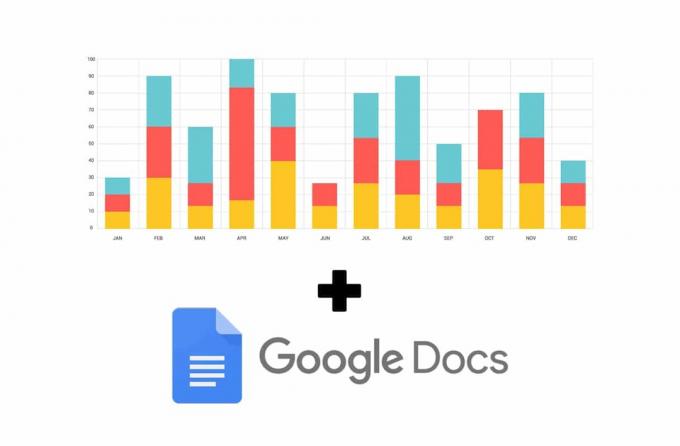
สารบัญ
- วิธีสร้างกราฟใน Google Doc
- วิธีที่ 1: เพิ่มกราฟใน Google เอกสารผ่านสเปรดชีต
- วิธีที่ 2: สร้างแผนภูมิจากข้อมูลที่มีอยู่
- วิธีที่ 3: สร้างแผนภูมิใน Google Doc ด้วยสมาร์ทโฟนของคุณ
วิธีสร้างกราฟใน Google Doc
Google Docs เป็นบริการฟรีและค่อนข้างใหม่ ดังนั้นจึงไม่ยุติธรรมที่จะคาดหวังให้มีคุณสมบัติเหมือนกับ Microsoft Word ในขณะที่ส่วนหลังทำให้ผู้ใช้สามารถเพิ่มแผนภูมิและสร้างกราฟใน SmartArt ได้โดยตรง คุณลักษณะนี้ทำงานแตกต่างกันเล็กน้อยในคู่ของ Google ด้วยขั้นตอนเพิ่มเติมเพียงไม่กี่ขั้นตอน คุณสามารถสร้างกราฟใน Google เอกสารและนำเสนอข้อมูลในแบบที่คุณต้องการ
วิธีที่ 1: เพิ่มกราฟใน Google เอกสารผ่านสเปรดชีต
บริการของ Google มีนิสัยการทำงานร่วมกันโดยอาศัยคุณสมบัติของแอปหนึ่งเพื่อช่วยอีกแอปหนึ่ง ในการเพิ่มกราฟและชีตใน Google เอกสาร บริการของ Google ชีตมีการใช้งานอย่างมาก นี่คือวิธีที่คุณทำได้ สร้างแผนภูมิใน Google เอกสาร โดยใช้คุณลักษณะสเปรดชีตของ Google
1. มุ่งหน้าสู่ เว็บไซต์ Google Docs และ สร้างเอกสารใหม่
2. ที่แผงด้านบนของเอกสาร คลิกที่ส่วนแทรก
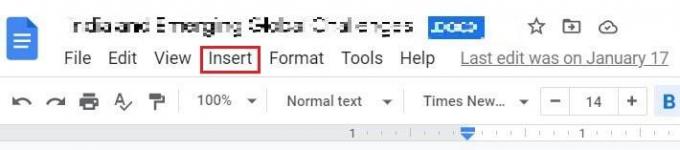
3. ลากเคอร์เซอร์ไปที่ตัวเลือกที่ชื่อว่า 'ชาร์ต' แล้วก็ เลือก 'จากชีต'
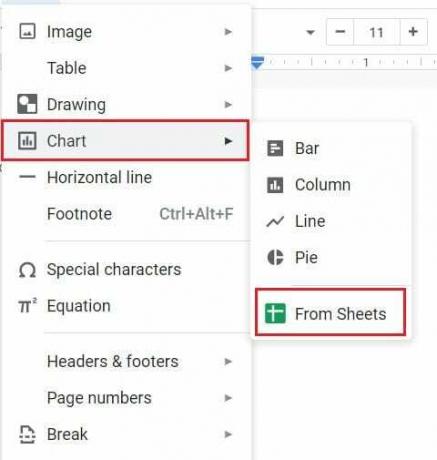
4. หน้าต่างใหม่จะเปิดขึ้นโดยแสดงเอกสาร Google ชีตทั้งหมดของคุณ
5. หากคุณมีสเปรดชีตที่มีข้อมูลที่คุณต้องการในรูปแบบกราฟอยู่แล้ว ให้เลือกแผ่นงานนั้น ถ้าไม่, คลิก บน Google แผ่นแรก ที่มีชื่อเดียวกับเอกสารของคุณ

6. แผนภูมิเริ่มต้นจะแสดงบนหน้าจอของคุณ เลือกแผนภูมิและ คลิกที่ 'นำเข้า' นอกจากนี้ ตรวจสอบให้แน่ใจว่า 'ตัวเลือกลิงก์ไปยังสเปรดชีต' เปิดใช้งานอยู่

7. หรือคุณสามารถนำเข้ากราฟที่ต้องการได้โดยตรงจากเมนูนำเข้า คลิกที่ แทรก > แผนภูมิ > แผนภูมิที่คุณเลือก ตามที่กล่าวไว้ข้างต้น แผนภูมิเริ่มต้นจะปรากฏบนหน้าจอของคุณ
8. ที่มุมขวาบนของแผนภูมิ คลิก บน 'ลิงค์' ไอคอนแล้ว คลิกที่ 'โอเพ่นซอร์ส'
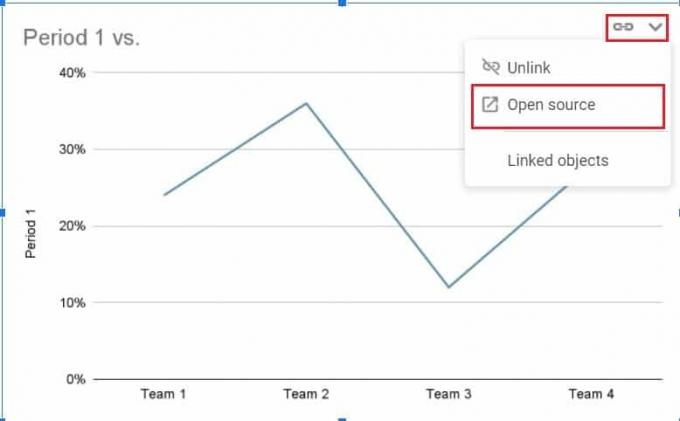
9. คุณจะถูกเปลี่ยนเส้นทางไปยังเอกสาร Google ชีตที่มีข้อมูลไม่กี่ตารางพร้อมกับกราฟ
10. คุณสามารถ แก้ไขข้อมูลในสเปรดชีตและกราฟ จะเปลี่ยนโดยอัตโนมัติ
11. เมื่อคุณป้อนข้อมูลที่ต้องการแล้ว คุณสามารถเริ่มปรับแต่งกราฟเพื่อให้ดูน่าสนใจยิ่งขึ้นได้
12. คลิก บนจุดสามจุด ที่มุมบนขวาของแผนภูมิ และจากรายการตัวเลือก เลือก 'แก้ไขแผนภูมิ'
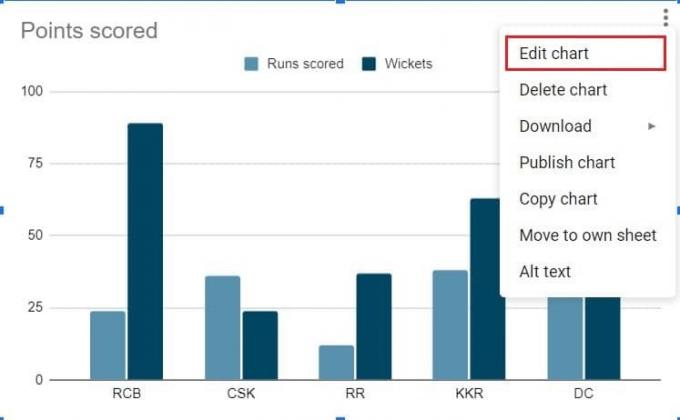
13. ใน 'ตัวแก้ไขแผนภูมิ' หน้าต่าง คุณจะมีตัวเลือกในการอัปเดตการตั้งค่าแผนภูมิและปรับแต่งรูปลักษณ์ของแผนภูมิ
14. ภายในคอลัมน์การตั้งค่า คุณสามารถเปลี่ยนประเภทแผนภูมิและเลือกจากตัวเลือกมากมายที่ Google มีให้ คุณยังสามารถแก้ไขการซ้อนและปรับตำแหน่งของแกน x และ y ได้อีกด้วย
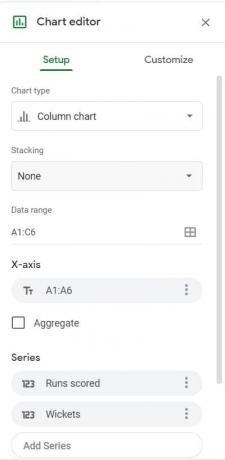
15. มากกว่าที่ 'ปรับแต่ง' หน้าต่าง, คุณสามารถปรับสี ความหนา เส้นขอบ และสไตล์ทั้งหมดของแผนภูมิได้ คุณยังสามารถแปลงโฉม 3D ให้กับกราฟของคุณ และเปลี่ยนรูปลักษณ์ทั้งหมดได้
16. เมื่อคุณพอใจกับกราฟของคุณแล้ว กลับไปที่ Google Doc. ของคุณ และค้นหาแผนภูมิที่คุณสร้างขึ้น ที่มุมขวาบนของแผนภูมิ คลิกที่ 'อัปเดต'
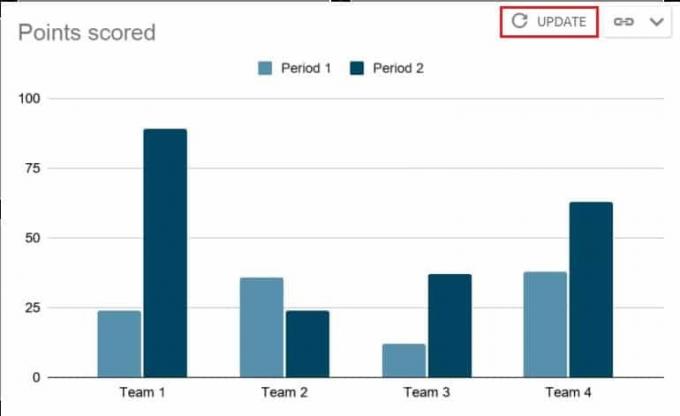
17. แผนภูมิของคุณจะได้รับการอัปเดต ทำให้เอกสารของคุณดูเป็นมืออาชีพมากขึ้น การปรับเอกสาร Google ชีตทำให้คุณสามารถเปลี่ยนกราฟได้อย่างสม่ำเสมอโดยไม่ต้องกังวลว่าข้อมูลจะสูญหาย
วิธีที่ 2: สร้างแผนภูมิจากข้อมูลที่มีอยู่
หากคุณมีข้อมูลสถิติในเอกสาร Google ชีตอยู่แล้ว คุณสามารถเปิดและสร้างแผนภูมิได้โดยตรง นี่ไง วิธีสร้างแผนภูมิใน Google Docs จากเอกสารชีตที่มีอยู่
1. เปิดเอกสารชีตและ ลากเคอร์เซอร์ไปที่คอลัมน์ของข้อมูล คุณต้องการแปลงเป็นแผนภูมิ
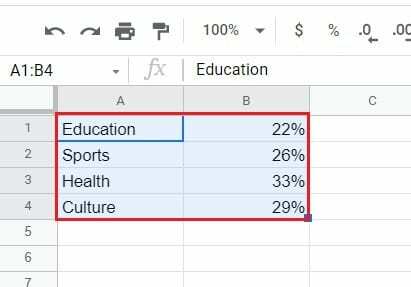
2. บนแถบงาน คลิกที่ 'แทรก' แล้วก็ เลือก 'แผนภูมิ'

3. แผนภูมิจะแสดงข้อมูลในรูปแบบกราฟที่เหมาะสมที่สุด การใช้หน้าต่าง 'ตัวแก้ไขแผนภูมิ' ตามที่กล่าวไว้ข้างต้น คุณสามารถแก้ไขและปรับแต่งแผนภูมิให้เหมาะกับความต้องการของคุณได้
4. สร้าง Google เอกสารใหม่และ คลิกที่ แทรก > แผนภูมิ > จากชีต และเลือกเอกสาร Google ชีตที่คุณเพิ่งสร้างขึ้น
5. แผนภูมิจะปรากฏบน Google เอกสารของคุณ
ยังอ่าน: 2 วิธีในการเปลี่ยนระยะขอบใน Google เอกสาร
วิธีที่ 3: สร้างแผนภูมิใน Google Doc ด้วยสมาร์ทโฟนของคุณ
การสร้างแผนภูมิผ่านโทรศัพท์ของคุณเป็นกระบวนการที่ยากขึ้นเล็กน้อย แม้ว่าแอปพลิเคชันชีตสำหรับสมาร์ทโฟนจะสนับสนุนแผนภูมิ แต่แอป Google เอกสารก็ยังต้องติดตาม อย่างไรก็ตาม การสร้างแผนภูมิใน Google เอกสารผ่านโทรศัพท์ของคุณไม่ใช่เรื่องที่เป็นไปไม่ได้
1. ดาวน์โหลด Google ชีต และ Google Docs แอปพลิเคชันจาก Play Store หรือ App Store
2. เรียกใช้แอป Google ชีตและ เปิดสเปรดชีต ซึ่งประกอบด้วยข้อมูล คุณยังสร้างเอกสารชีตใหม่และแทรกตัวเลขด้วยตนเองได้อีกด้วย
3. เมื่อป้อนข้อมูลแล้ว เลือกหนึ่งเซลล์ ในเอกสารแล้วลากจากนั้น ไฮไลท์ทุกเซลล์ ที่มีข้อมูล
4. จากนั้นที่มุมบนขวาของหน้าจอ แตะที่ไอคอนบวก
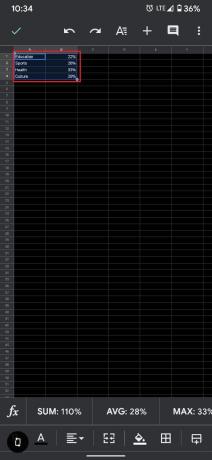
5. จากเมนูแทรก แตะที่ 'แผนภูมิ'
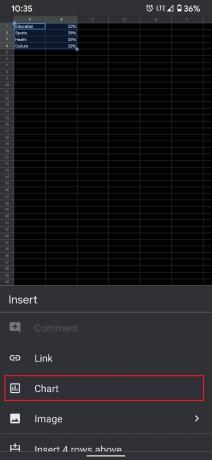
6. หน้าใหม่จะปรากฏขึ้นโดยแสดงตัวอย่างแผนภูมิ ที่นี่ คุณสามารถทำการแก้ไขพื้นฐานบางอย่างในกราฟ และแม้กระทั่งเปลี่ยนประเภทแผนภูมิ
7. เมื่อเสร็จแล้ว แตะ บน ติ๊กไอคอน ที่มุมซ้ายบนของหน้าจอ
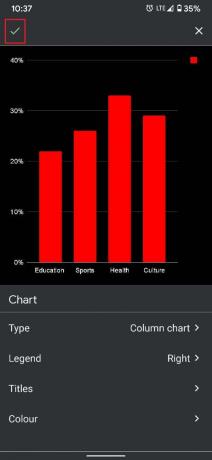
8. ตอนนี้ เปิดแอป Google เอกสารบนสมาร์ทโฟนของคุณและสร้างเอกสารใหม่โดย แตะที่ไอคอนเครื่องหมายบวก ที่มุมล่างขวาของหน้าจอ
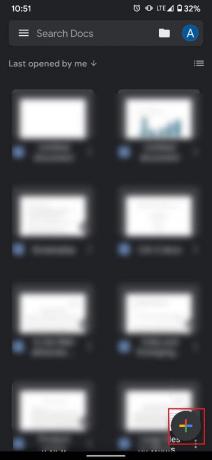
9. ในเอกสารฉบับใหม่ แตะที่จุดสามจุด ที่มุมบนขวาของหน้าจอ แล้วก็ แตะที่ 'แบ่งปันและส่งออก'
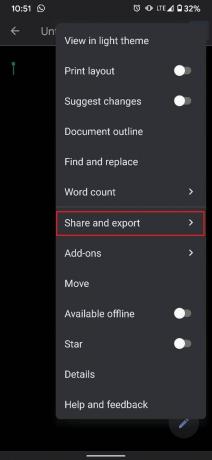
10. จากรายการตัวเลือกที่ปรากฏ เลือก 'คัดลอกลิงก์'

11. ไปข้างหน้าและ ปิดการใช้งานแอพพลิเคชั่น เป็นเวลาหนึ่ง, ซักพัก. วิธีนี้จะช่วยป้องกันไม่ให้เปิดอย่างแรงแม้ในขณะที่คุณใช้เอกสารผ่านเบราว์เซอร์ของคุณ
12. ตอนนี้, เปิดเบราว์เซอร์ของคุณและวางลิงก์ในแถบค้นหา URL. คุณจะถูกเปลี่ยนเส้นทางไปยังเอกสารเดียวกัน
13. ใน Chrome คลิกที่จุดสามจุด ที่มุมขวาบนแล้ว เปิดใช้งานช่องกาเครื่องหมาย 'ไซต์เดสก์ท็อป'

14. เอกสารจะเปิดขึ้นในรูปแบบเดิม ตามขั้นตอนที่กล่าวข้างต้น คลิกที่ แทรก > แผนภูมิ > จากชีต
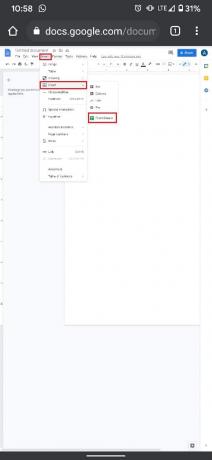
15. เลือกเอกสาร excel คุณสร้าง และกราฟของคุณจะปรากฏบน Google เอกสารของคุณ
กราฟและแผนภูมิมีประโยชน์เมื่อคุณต้องการนำเสนอข้อมูลในลักษณะที่น่าดึงดูดที่สุด ด้วยขั้นตอนที่กล่าวข้างต้น คุณน่าจะเชี่ยวชาญศิลปะการคำนวณตัวเลขในแพลตฟอร์มการแก้ไขที่เกี่ยวข้องกับ Google
ที่แนะนำ:
- วิธีขีดทับข้อความใน Google เอกสาร
- 4 วิธีในการสร้างเส้นขอบใน Google เอกสาร
- วิธีบีบอัด PDF เพื่อลดขนาดไฟล์
- แป้นพิมพ์ลัดสำหรับ Strikethrough คืออะไร?
เราหวังว่าคู่มือนี้จะเป็นประโยชน์และคุณสามารถ สร้างกราฟใน Google Docs. หากคุณยังคงมีข้อสงสัยใดๆ เกี่ยวกับบทความนี้ โปรดอย่าลังเลที่จะถามพวกเขาในส่วนความคิดเห็น



